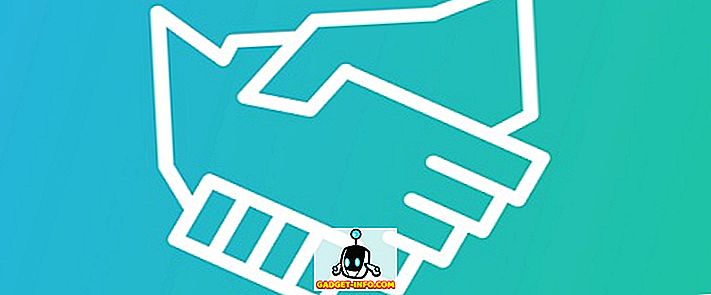Hiljuti oli mul klient, kellel oli Windows 10 PC, millel oli elus plaadid, mis ei olnud värskendatud. Arvuti ühendamisel olin üllatunud, et mitte ainult elavad plaadid ei värskendanud, vaid neil olid need kummalised väikesed nooled ja mitte midagi muud. Enne arvuti ühendamist kahtlustasin, et probleem oleks võinud lihtsalt olla see, et Internet ei töötanud korralikult ja seetõttu ei olnud plaadid uuendatud.
Internet toimis siiski hästi ja plaadid ei olnud küll. Pärast paljude asjadega mängimist ja paljusid küsimusi esitades saime aru saada, mis probleemi põhjustas. Käesolevas artiklis käin teile läbi kõik erinevad meetodid, mida saate proovida, et saada oma elavad plaadid uuesti Windows 8 või Windows 10-s.

1. meetod - installige poe rakendused uuesti
Esimene asi, mida saate proovida, on desinstallida ja uuesti installida rakendused, mis ei ole uuendatavad. Store-rakenduse saate desinstallida lihtsalt paremklõpsates ja valides Uninstall .

Siis lihtsalt minge tagasi Windows Store'i, klõpsa ülal paremal asuvale kolmele punktile ja seejärel klõpsake My Library .

Nüüd näete kõigi eelnevalt installitud rakenduste loendit. Klõpsake väikesel allalaadimisnoolel rakenduse (rakenduste) kõrval, mida soovite uuesti installida.
2. meetod - rakenduste tõrkeotsingu käivitamine
Rakenduse tõrkeotsingu saate alla laadida ka Microsofti, mis võib lahendada rakenduste ja Windows Store'i tavapäraseid probleeme.
//support.microsoft.com/en-us/help/4027498/windows-10-run-troubleshooter-for-apps
Tõrkeotsingu käivitamisel näib, et soovite, et kasutate Microsofti kontot, kuid ma ei ole päris kindel, miks. See annab teatava hoiatuse, kuid võite jätkata ja tuvastab probleemid ja püüab neid automaatselt parandada.
Samuti võite klõpsata nuppu Start, tippige tõrkeotsing ja vajutage Enter . Seejärel klõpsa Windows Store'i rakendustele, mis asuvad praegu allpool.

3. meetod - Windowsi taastamine 10
Järgmine asi, mida võite proovida, on taastada kõige uuem taastepunkt, mis töötas korralikult. Minu kliendi puhul kinnitas see probleemi, sest ta oli installinud mõne kolmanda osapoole viirusetõrje programmi (Avast), mis ei olnud ühilduv Windows 10-ga.
Kui me taastasime, töötas kõik jälle hästi. Kena asi Windows 10 puhul on see, et see loob uue tarkvara installimisel automaatselt taastepunkti, nii et saate alati tagasi pöörduda punkti enne installimist. Kui hakkasite pärast mõne tarkvara installimist alustama elava plaadi värskendamise probleemi, tasub proovida programmi taastada või desinstallida.

Pange tähele, et desinstallimine ei pruugi probleemi lahendada, sest mõned programmid ei eemalda registrist kõike. Taastamispunktist taastamine eemaldab kõik, mida programm registri juurde lisas. Saate lugeda minu eelmist postitust, kui soovite rohkem teada saada süsteemi taastamise kohta.
4. meetod - ketta puhastamine
Teine asi, mida võite proovida, on süsteemi failide puhastamine, mis võib appi vahemälu tühjendada. Klõpsake nuppu Start ja tippige kettapuhastus . Seejärel klõpsake vaba kettaruumi, kustutades mittevajalikud failid .
Kui dialoog avaneb, mine edasi ja klõpsake nuppu Clean up system files .

See teeb mõned arvutused selle kohta, kui palju kettaruumi saab vabastada, seejärel võite vajutada OK ja küsitakse, kas soovite failid jäädavalt kustutada.
5. meetod - uue kasutajakonto loomine
See probleem on mõnikord seotud ka konkreetse kasutajakontoga. Kui logite välja ja logite teise kasutajana sisse ja teil ei ole reaalajas värskenduse probleemi, siis on teie parim valik kustutada see kasutajakonto ja luua uus. Windows 10-s saate lisada uue konto, avades rakenduse Seaded ja klõpsates kontodel .

Klõpsake nupul Perekond ja teised inimesed ning seejärel klõpsake käsul Lisa keegi teine arvutisse . See viib teid lehele, kus saate luua uue kasutajakonto. Loomulikult peate oma andmed uude kontosse üle kandma. Kui kasutate Windows 10-s kohalikku kasutajakontot, võite proovida ka oma Microsofti kontoga sisse logida ja vastupidi. Kohaliku ja Microsofti konto vahetamine võib probleemi lahendada.
Kui kontode vahetamine ei toimi, võib uue konto loomine olla teie ainus võimalus. See ei ole suurepärane valik, sest peate uuesti seadistama kõik oma rakendused, edastama failid jne.
6. meetod - arvuti lähtestamine
Kui midagi muud ei ole toiminud, peate võib-olla oma arvuti lähtestama. See on kindlasti viimane võimalus, kuna see taastab kõik teie arvuti sätted. Kõik teie andmed ja sisseehitatud rakendused jäävad alles, kuid peate kolmanda osapoole rakendused uuesti installima.
Minge menüüsse Seaded, klõpsake nuppu Uuenda ja turvalisus ning seejärel klõpsake nuppu Taastamine .

Loodetavasti lahendab üks ülaltoodud lahendustest teie probleemi. Samuti on hea mõte installida uusimad Windowsi värskendused, kuna üks neist võib sisaldada sellistele probleemidele lahendust. Naudi!